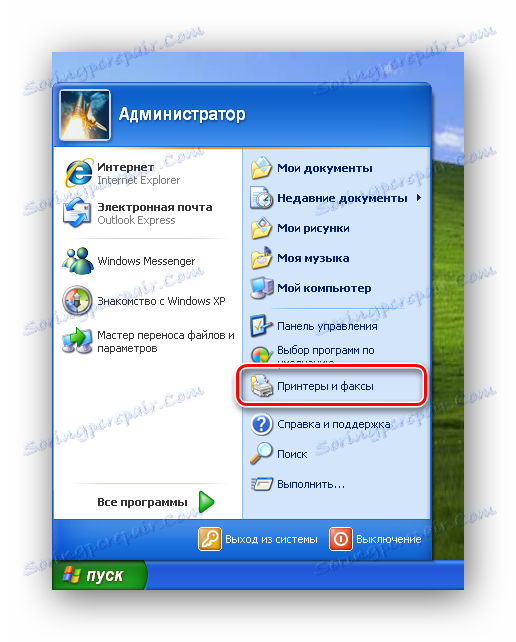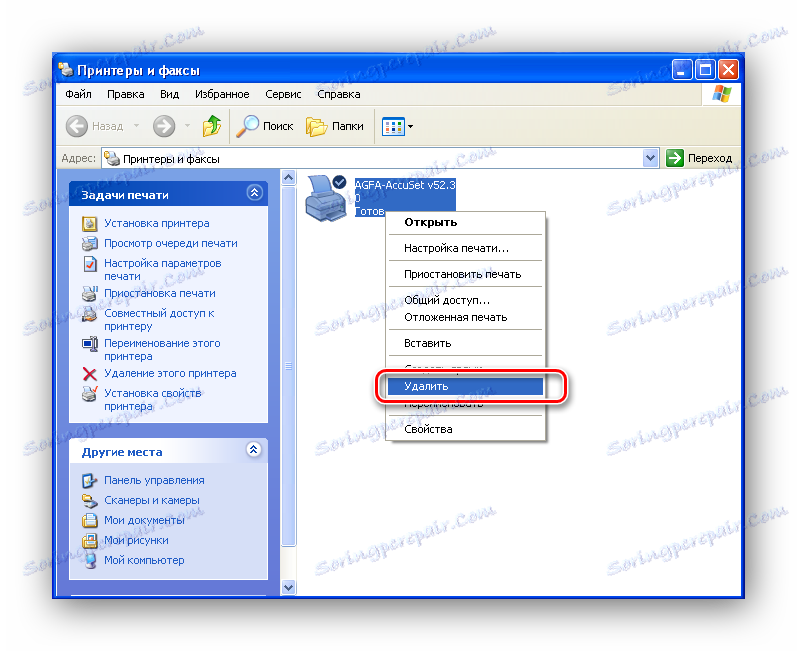تصحيح الخطأ "النظام الفرعي للطباعة غير متوفر"
تقريبا كل مستخدم في أنشطته اليومية يلجأ إلى خدمات الطابعة. الدورات الدراسية والدبلومات والتقارير والمواد النصية والرسومية الأخرى - تتم طباعة كل هذا على الطابعة. ومع ذلك ، عاجلاً أو آجلاً ، يواجه المستخدمون مشكلة عندما يكون "النظام الفرعي للطباعة غير متوفر" ، يظهر هذا الخطأ ، كما ينبغي ، في أكثر الأوقات غير المناسبة.
محتوى
كيفية إتاحة نظام الطباعة الفرعي في نظام Windows XP
قبل الشروع في وصف الحل للمشكلة ، دعونا نتحدث قليلاً عن ماهيتها وسبب الحاجة إليها. يعد نظام الطباعة الفرعي هو إحدى خدمات نظام التشغيل التي تدير الطباعة. مع ذلك ، يتم إرسال المستندات إلى الطابعة المحددة ، وفي الحالات التي توجد فيها مستندات متعددة ، يشكل النظام الفرعي للطباعة قائمة انتظار.
الآن حول كيفية حل المشكلة. هنا يمكنك تحديد طريقتين - أبسط وأكثر تعقيدًا ، والتي لن تتطلب من المستخدمين فقط الصبر ، ولكن أيضًا بعض المعرفة.
الطريقة الأولى: بدء تشغيل الخدمة
في بعض الأحيان ، يمكنك حل المشكلة مع نظام الطباعة الفرعي عن طريق تشغيل الخدمة المقابلة ببساطة. للقيام بهذا ، قم بتنفيذ الإجراءات التالية:
- افتح قائمة "ابدأ" وانقر على "لوحة التحكم" .
- بعد ذلك ، إذا كنت تستخدم طريقة العرض "حسب الفئة" ، فانقر فوق الرابط "الأداء والصيانة" ، ثم على رمز "الإدارة" .
- الآن ابدأ "الخدمات" عن طريق النقر المزدوج على زر الماوس الأيسر ، وانتقل إلى قائمة بجميع خدمات نظام التشغيل.
- في القائمة ، نجد "مدير التخزين المؤقت"
- إذا رأيت سطرًا فارغًا في عمود "الحالة" بالقائمة ، فانقر نقرًا مزدوجًا فوق زر الماوس الأيسر على الخط وانتقل إلى نافذة الإعدادات.
- هنا نضغط على زر "Start" ونتأكد من أن نوع بدء التشغيل كان في الوضع "Auto" .
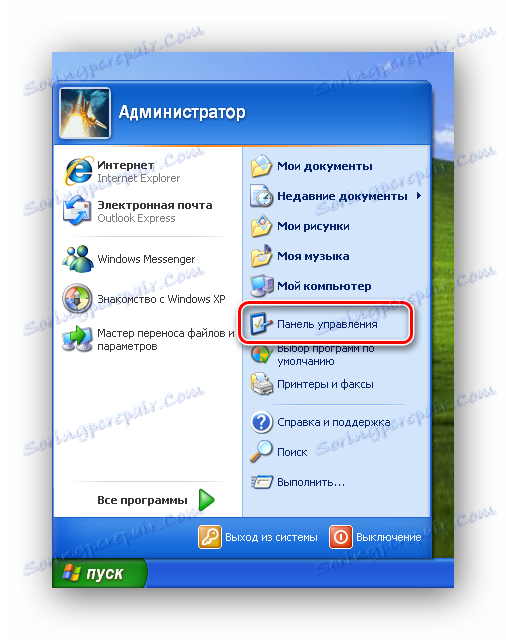
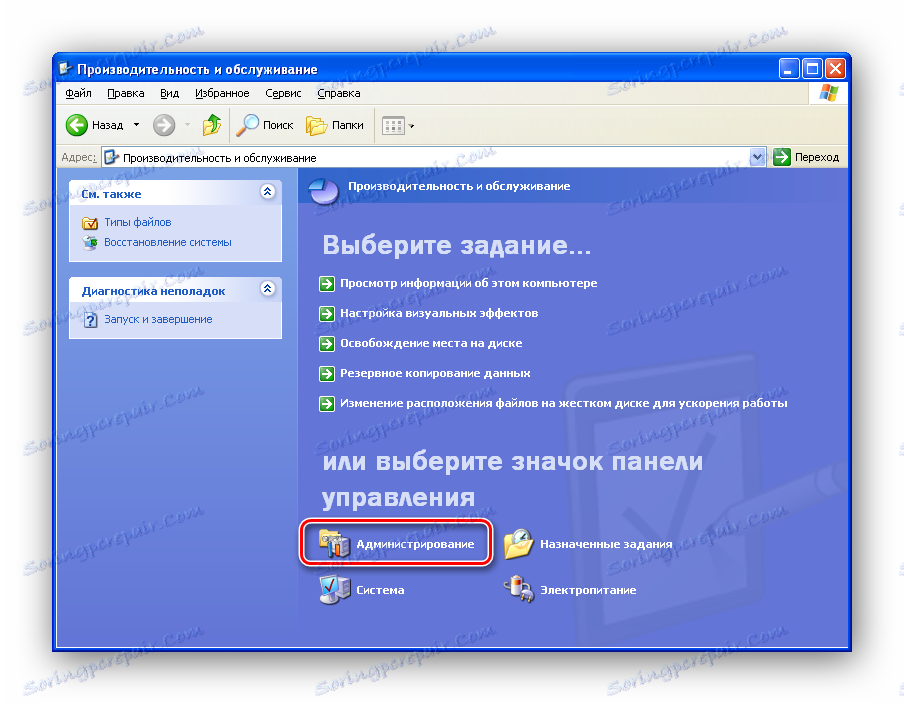
بالنسبة لأولئك المستخدمين الذين يتمتعون بالمظهر الكلاسيكي ، فقط اضغط على أيقونة "الإدارة" .

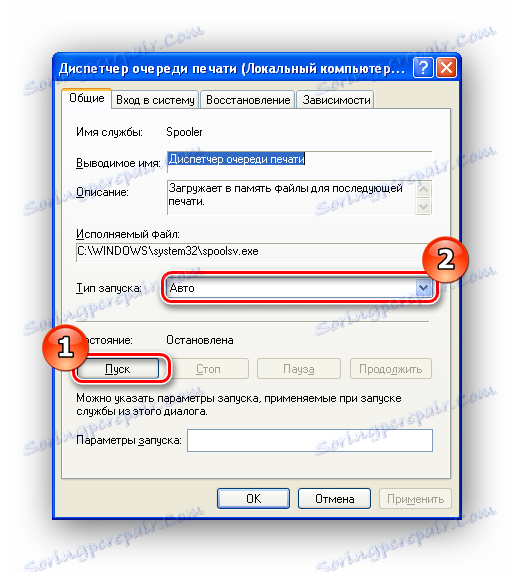
إذا لم يتم القضاء على الخطأ بعد ذلك ، فمن الجدير بالتبديل إلى الطريقة الثانية.
الطريقة الثانية: إصلاح المشكلة يدويًا
إذا لم تسفر خدمة الطباعة عن أي نتائج ، فإن سبب الخطأ أعمق بكثير ويتطلب تدخلات أكثر جدية. يمكن أن تكون أسباب عدم فعالية النظام الفرعي للطباعة متنوعة للغاية - من نقص الملفات الضرورية ، إلى وجود الفيروسات في النظام.
لذلك ، فإننا نحتفظ بالصبر ونبدأ في "معالجة" نظام الطباعة الفرعي.
- أولاً ، نعيد تشغيل الكمبيوتر ونحذف جميع الطابعات الموجودة في النظام. للقيام بذلك ، افتح قائمة "ابدأ" وانقر فوق "الطابعات والفاكسات" .
![ابدأ القائمة في نظام التشغيل Windows XP]()
سيعرض هذا قائمة بكافة الطابعات المثبتة. انقر عليها بزر الفأرة الأيمن ثم "حذف" .
![إلغاء تثبيت طابعة في نظام التشغيل Windows XP]()
بالنقر على الزر "نعم" في نافذة التحذير ، سنقوم بإزالة الطابعة من النظام.
- الآن تخلص من السائقين. في نفس النافذة ، انتقل إلى القائمة "ملف" وانقر على "خصائص الخادم" .
- في نافذة الخصائص انتقل إلى علامة التبويب "برامج التشغيل" وحذف جميع برامج التشغيل المتاحة. للقيام بذلك ، حدد السطر الذي يحتوي على الوصف ، وانقر فوق الزر "حذف" وقم بتأكيد الإجراء.
- الآن نحن بحاجة إلى "مستكشف" . شغله وانتقل إلى المسار التالي:
- بعد الإجراءات المذكورة أعلاه ، يمكنك التحقق من النظام بحثًا عن الفيروسات. للقيام بذلك ، يمكنك استخدام برامج مكافحة الفيروسات المثبتة ، بعد تحديث قاعدة البيانات. حسنا ، إذا لم يكن هناك واحد ، ثم يتم تحميل برنامج مكافحة الفيروسات (على سبيل المثال ، الدكتور شبكة CureIt ) مع قواعد جديدة والتحقق من نظامهم.
- بعد التحقق ، انتقل إلى مجلد النظام:
C:WINDOWSsystem32وتحقق من وجود ملف Spoolsv.exe . هنا يجب الانتباه إلى حقيقة أنه لا توجد أحرف غير ضرورية في اسم الملف. هنا نتحقق ملف آخر - sfc_os.dll . يجب أن يكون حجمه حوالي 140 كيلو بايت. إذا وجدت أنه "يزن" أكثر أو أقل بكثير ، يمكنك أن تستنتج أنه تم استبدال هذه المكتبة.
- لاستعادة المكتبة الأصلية ، انتقل إلى المجلد:
C:WINDOWSDllCacheونسخ من هناك sfc_os.dll ، فضلا عن العديد من الملفات الأخرى: sfcfiles.dll ، sfc.exe و xfc.dll .
- أعد تشغيل الكمبيوتر وانتقل إلى الإجراء النهائي.
- الآن بعد أن تم فحص الكمبيوتر بحثًا عن الفيروسات واستعادة كافة الملفات الضرورية ، يجب تثبيت برامج التشغيل للطابعات التي تستخدمها.

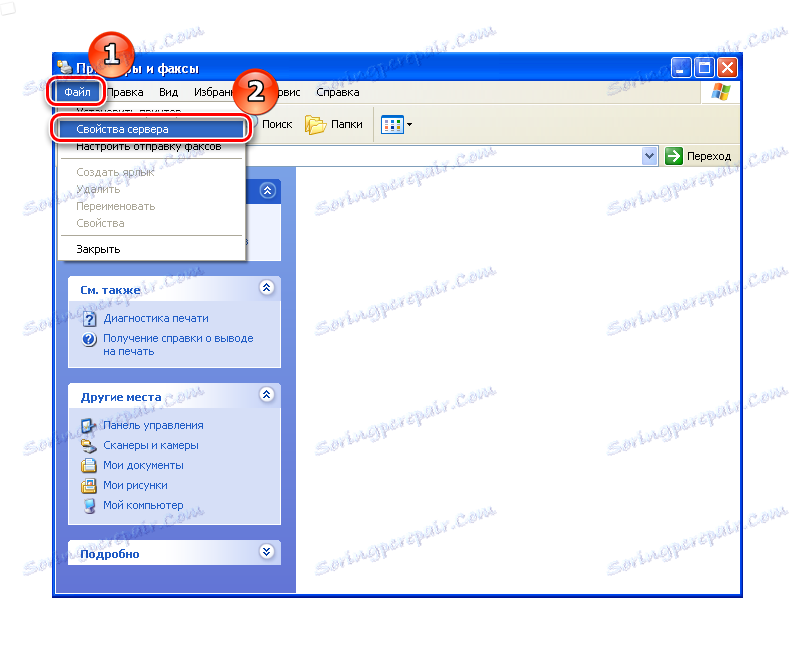
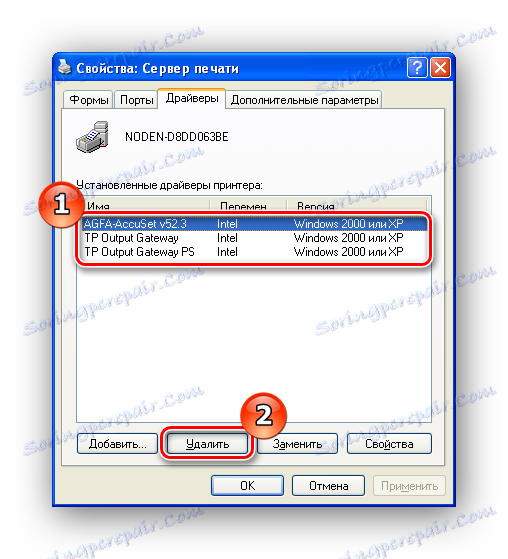
C:WINODWSsystem32spool
هنا نجد المجلد "PRINTERS" وحذفه.
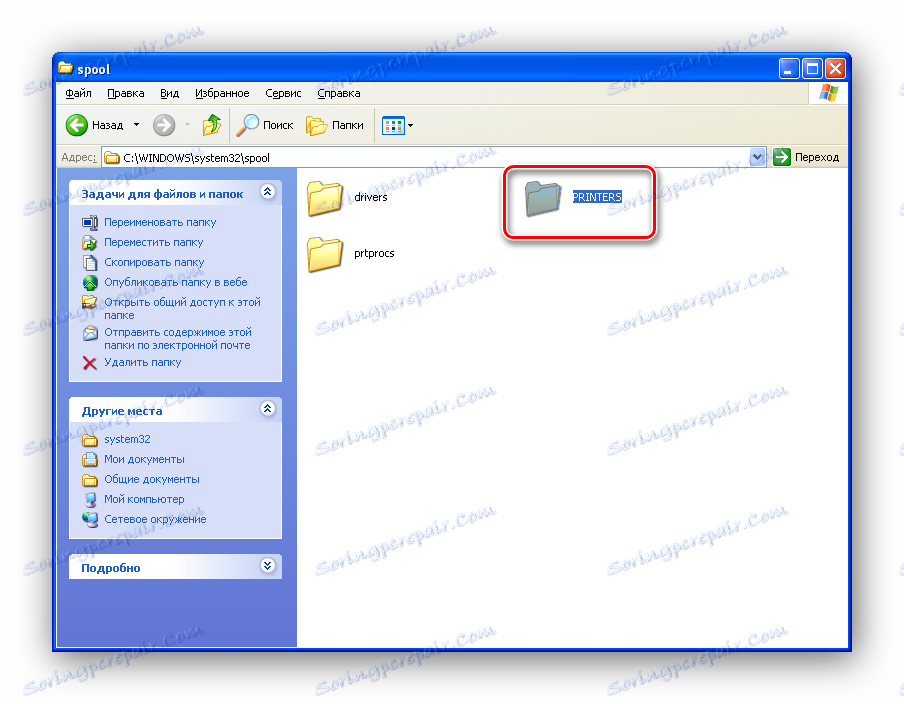
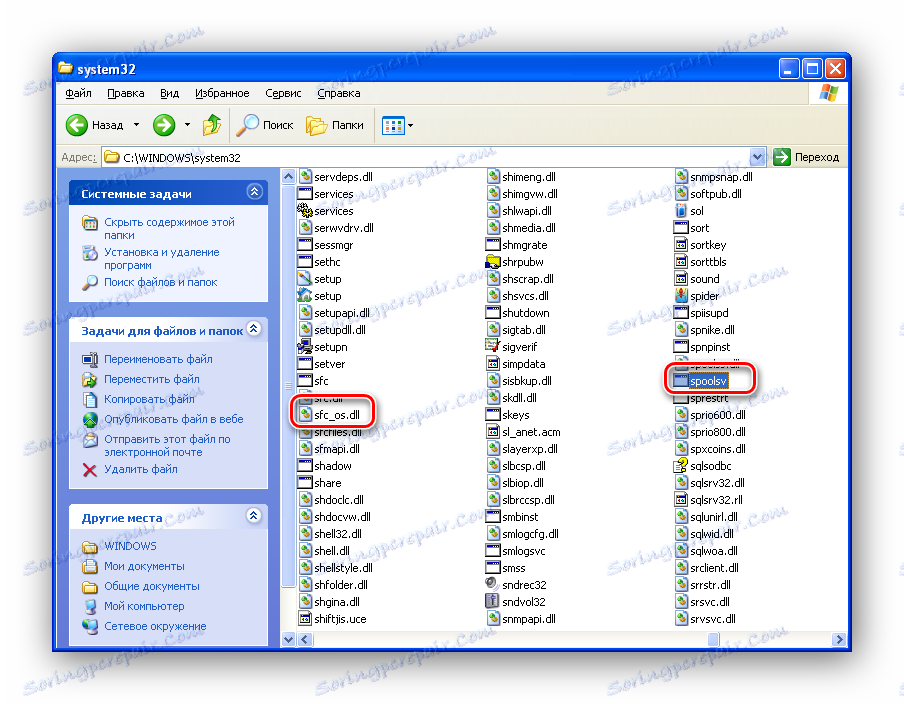
إذا لم يكن لديك مجلد DllCache أو لم تتمكن من العثور على الملفات التي تحتاجها ، فيمكنك نسخها من Windows XP آخر ، والذي لا توجد به مشكلات في نظام الطباعة الفرعي.
استنتاج
كما توضح الممارسة ، في معظم الحالات ، تسمح الأساليب الأولى أو الثانية بحل مشكلة الطباعة. ومع ذلك ، هناك مشاكل أكثر خطورة. في هذه الحالة ، لا يعمل ببساطة تغيير الملفات وإعادة تثبيت برامج التشغيل ، ثم يمكنك اللجوء إلى الأسلوب المتطرف - لإعادة تثبيت النظام.
استنتاج
كما توضح الممارسة ، في معظم الحالات ، تسمح الأساليب الأولى أو الثانية بحل مشكلة الطباعة. ومع ذلك ، هناك مشاكل أكثر خطورة. في هذه الحالة ، لا يعمل ببساطة تغيير الملفات وإعادة تثبيت برامج التشغيل ، ثم يمكنك اللجوء إلى الأسلوب المتطرف - لإعادة تثبيت النظام.